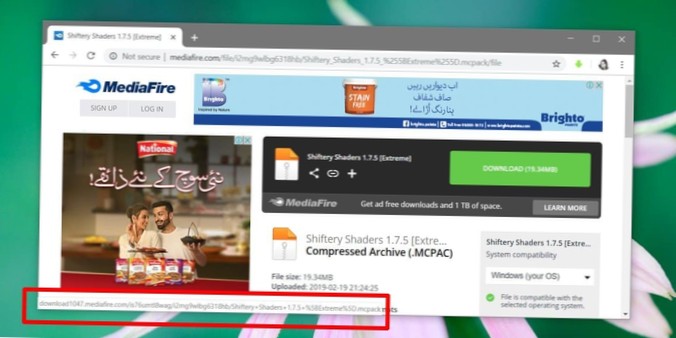Naviger til en webside med en nedlastningsknapp eller lenke. Det kan ha flere av dem, eller bare den ene. Poenget er å finne ut om den du ser er ekte eller ikke. Hold musepekeren over en lenke eller knapp, og du vil se en liten stolpe vises nederst i vinduet.
Hvordan vet jeg om nedlastingsknappen min er ekte?
En annen måte å fortelle om en nedlastingskobling er ekte, er ved å sveve over den. Hver større nettleser viser deg en liten verktøytips med destinasjons-URL-en til lenken. Hvis du ser googleads eller noe lignende i starten, er det ikke en gyldig nedlastingskobling.
Hvordan får jeg koblingen for nedlastingsknappen?
I Chrome - kjør nedlasting som normalt - gå deretter til Meny - Nedlastinger - og du bør se den direkte lenken som ble brukt. Eller trykk Ctrl + J for å åpne vinduet. Du kan bruke LiveHTTPHeaders-utvidelsen til å bestemme den faktiske URL-adressen til filen som lastes ned.
 Naneedigital
Naneedigital